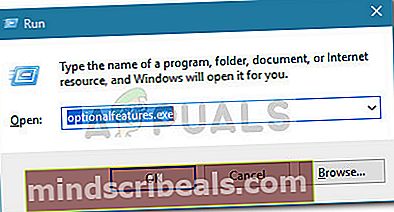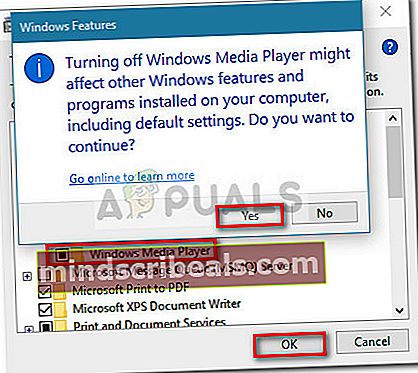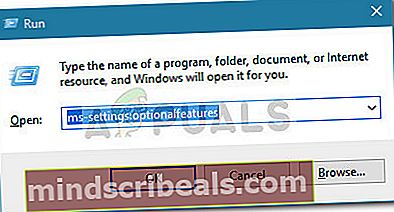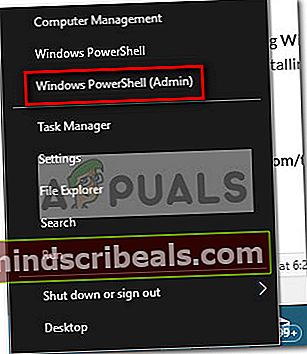Popravek: Napaka pri posodobitvi sistema Windows 10 0x800f081e
Veliko uporabnikov sistema Windows 10 je pričakovalo posodobitev sistema Windows Spring Creators Update. Ko pa je končno na voljo prek WU (Windows Update), nekateri uporabniki niso mogli dokončati namestitve posodobitve.

Večina uporabnikov, ki ne morejo uporabiti Posodobitev Spring Creators (različica 1803) poročilo o prejemu Napaka 0x800f081e. Napaka0x800F081E je koda stanja sistema Windows zaCBS_E_NOT_APPLICABLE,kar v bistvu pomeni, da manjka zahteva po posodobitvi ali pa so datoteke, ki so že nameščene, že višje različice od tistih, ki so v čakanju.
Opomba: The0x800F081Eporoča se, da se napaka večinoma pojavlja v operacijskem sistemu Windows 10 N.
Ko posodobitev ne uspe, vam čarovnik za namestitev ne da dodatnih napotkov, zakaj posodobitve ni bilo mogoče namestiti. “0x800F081E - 0x20003 Namestitev ni uspela v fazi Second_Boot z napako med zagonom " vas v resnici ne usmerja k izvoru problema. Če pa preverite dnevniško datoteko posodobitve, bi morali odkriti sporočilo o napaki, podobno temu (včasih je večkrat navedeno):
Operacija ni uspela: dodajte [1] paket C: \ $ WINDOWS. ~ BT \ FODs \ DU \ f5d394a9-b4f4-457c-b5f8-438a6b8e72a0 \ Microsoft-Windows-MediaPlayer-Package ~ 31bf3856ad364e35 ~ amd64 ~~ .cab. Napaka: 0x800F081E [gle = 0x000000b7]
Opomba: Datoteko dnevnika najdete vC: $ WINDOWS. ~ BT \ Viri \ Panther \. Če si želite ogledati dnevnik posodobitev, se pomaknite do tega mesta in odprite datoteko z imenom setuperr.logs pregledovalnikom / urejevalnikom besedil, kot je Beležnica.
Iz teh vrstic je razvidno, da je posodobitev zaradi paketa Windows Media Player nesprejemljiva. Po preučitvi težave se zdi, da večina uporabnikov naleti na0x800F081E napaka pri uporabiPosodobitev Spring Creators (različica 1803)so ga povezali s paketom Windows Media Player.
Če se trenutno spopadate z istimi težavami, smo uspeli identificirati nekaj metod, ki vam bodo omogočile, da se premaknete0x800F081Ein namestitePosodobitev Spring Creators (različica 1803). Čeprav vam bodo vse metode na koncu pomagale doseči isti končni cilj, je priporočljivo, da upoštevate tri možne popravke po vrsti. Če 1. metoda težave ne uspe rešiti, nadaljujte z 2. metoda in nato do 3. metoda če druga taktika ne uspe. Začnimo.
1. način: Onemogočite funkcije Windows Media
Upoštevajte, da je glede na različico sistema Windows 10, ki jo uporabljate, v vašem sistemu morda vnaprej nameščen paket funkcij Media. Tudi če paket Windows Media Player ni bil prednameščen, obstaja veliko razlogov, zakaj ga želite namestiti v svoj sistem.
Opomba: Upoštevajte, da če uporabljate Windows 10 N, bo Windows Media Pack vnaprej nameščen.
Če ste že odkrili, daPosodobitev Spring Creators (različica 1803)ne uspe zaradi paketa Windows Media Player, spodnji koraki vam bodo omogočili, da težavo odpravite. Sledite spodnjim korakom, da onemogočite funkcije predvajalnika Windows Media iz funkcije Windows in namestitePosodobitev Spring Creators (različica 1803):
Opomba: Upoštevajte, da bodo v primerjavi z 2. načinom spodnji koraki onemogočili samo predvajalnik Windows Media Player (ne pa tudi odstranitve iz sistema). Medtem ko so nekateri uporabniki poročali, da je to dovolj, da omogočaPosodobitev Spring Creators (različica 1803)Nekateri uporabniki so težavo odpravili šele po popolni odstranitvi predvajalnika Windows Media Player (2. metoda).
- Pritisnite Tipka Windows + R. da odprete ukaz Run. Nato vnesite »optionalfeatures.exe«In zadeti Enter odpreti čarovnika za funkcije sistema Windows.
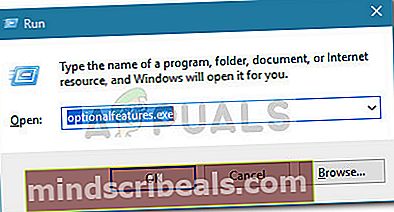
- Počakajte, da se seznam funkcij sistema Windows zapolni v celoti, nato razširite Medijske funkcije mapo.
- V mapi Media Features počistite polje Windows Media Player in zadel Da in potemV redu da shranite spremembe.
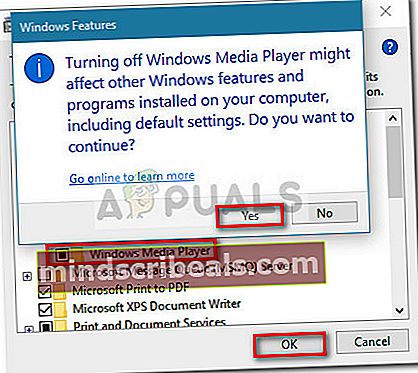
- Ko je pogovorno okno s funkcijami sistema Windows zaprto, znova zaženite računalnik, da zacementirate spremembe in poskusite uporabitiPosodobitev Spring Creators (različica 1803)ob naslednjem zagonu.
Opomba: Če se namestitev uspešno zaključi, se vrnite na Funkcije sistema Windows in znova omogočite Windows Media Player, ker ga boste morda potrebovali v prihodnosti. Če uporabljate Windows 10 N Edition (ali KN Edition), lahko prenesete in namestite najnovejšo različico Windows Media Player neposredno s te povezave (tukaj).
V primeru, da namestitevPosodobitev Spring Creators (različica 1803)še vedno ne uspe, pustite Windows Media Player onemogočen in nadaljujte z 2. metoda da odstranite vse povezane komponente iz računalnika.
2. način: Odstranite Windows Media Player v meniju Nastavitve
Če onemogočanje predvajalnika Windows Media Player (1. način) ni omogočilo namestitveSpring Creators Update (različica 1803),poglejmo, ali vam bo odstranitev Windows Media Player omogočila uporabo posodobitve.
Tu je hiter vodnik za odstranitev predvajalnika Windows Media Player iz Nastavitve meni:
- Pritisnite Tipka Windows + R. da odprete polje Run. Nato vnesite »ms-settings: neobvezne funkcije«In zadeti Enter odpreti Upravljanje neobveznih funkcij zavihka sistema Windows 10 Meni Nastavitve.
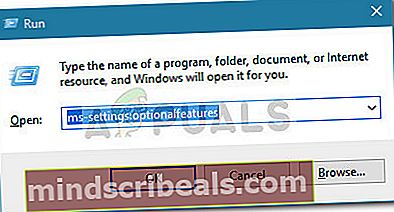
- Spodaj Upravljanje neobveznih funkcij, se pomaknite navzdol po seznamu in kliknite Windows Media Player in pritisnite Odstrani .

- Počakajte, da Windows Media Player odstrani, nato znova zaženite računalnik.
- Ob naslednjem zagonu poskusite znova uporabitiPosodobitev Spring Creators (različica 1803). Če še vedno ne uspe z isto napako, se pomaknite navzdol do končne metode.
Če vam uspe namestiti manjkajočo posodobitev, jo lahko znova namestite Windows Media Player z vrnitvijo v Upravljanje neobveznih funkcij zaslon in kliknite Dodajte funkcijo . Nato preprosto poiščite Windows Media Player in pritisnite Namestite .

3. način: Deaktivacija predvajalnika Windows Media prek PowerShell
Če še vedno ne morete namestitiSpring Creators Update (različica 1803),končni potencialni popravek bi bil obračanje Windows Media Player prek povišanega okna PowerShell.
Tu je hiter vodnik za deaktiviranje Windows Media predvajalnik iz povišanega okna Powershell in nato znova namestitePosodobitev Spring Creators (različica 1803):
- Pritisnite Tipka Windows + Xin kliknite na Windows PowerShell (skrbnik)odpreti povišano Windows PowerShell okno.
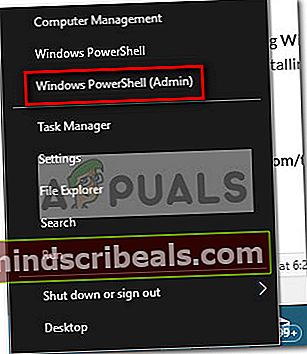
- V povišani poziv Powershell prilepite naslednji ukaz, da onemogočite Windows Media Player:
Disable-WindowsOptionalFeature –FeatureName “WindowsMediaPlayer” -Online
- Če je ukaz uspešen, zaprite povišan poziv Powershell in znova zaženite računalnik. Ob naslednjem zagonu preverite, ali lahko uporabitePosodobitev Spring Creators (različica 1803).

Če je namestitev uspešna, lahko odprete drugo povišano Okno Powershell in ponovno omogočite Windows Media Player z vstavitvijo naslednjega ukaza:
Enable-WindowsOptionalFeature –FeatureName "WindowsMediaPlayer" -Vse -Online